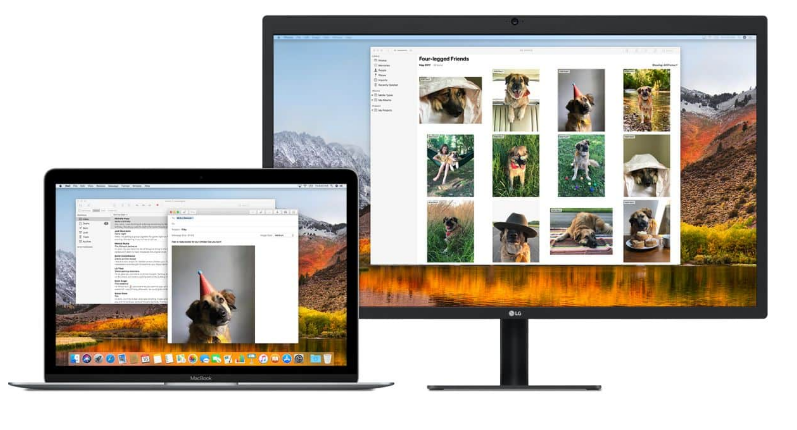Cara Menghidupkan atau Mematikan Penyekat Pop-up di Safari
Adakah anda mahu menghidupkan atau mematikan Pop-up Blocker di Safari? Safari adalah aplikasi luar biasa untuk menekankan penyemakan imbas, bukan penyemak imbas. Rangka penyemak imbas selebar satu piksel. Anda boleh melihat dan menatal bar dengan mudah hanya apabila diperlukan. Secara lalai, tidak ada bar status. Daripada, penunjuk kemajuan bertukar setiap kali halaman anda dimuat. Anda kemudian akan mencari tab di bahagian atas penyemak imbas. Walau bagaimanapun, Safari membolehkan anda hanya menikmati web.
Cari laman web yang anda mahukan: Sekiranya anda tidak ingat laman web yang sering dikunjungi maka anda boleh menggunakan Carian Sejarah Penuh untuk mencari laman dengan serta-merta menggunakan istilah carian tersembunyi. Dan setelah anda mengetuk halaman web di Cover Flow, itu kerana anda sudah menyusunnya semula ketika laman web yang anda cari. Ciri-ciri luar biasa seperti ini memperlihatkan seberapa baik penyemakan imbas anda.
Satisfy adalah penyemak imbas terpantas di dunia, Safari memiliki versi cepat. Tetapi hari ini dalam artikel ini, anda akan mengaktifkan atau mematikan penyekat pop timbul di Safari untuk MacOS Sierra:
Safari 12 -> MacOS Sierra

Sekat atau Benarkan Semua Laman Web Secara Lalai
Langkah 1:
Pilih Safari > Keutamaan , kemudian pilih Laman web terletak di bahagian atas tingkap.
Langkah 2:
Pilih Tetingkap timbul di sebelah kiri.
Langkah 3:
Kemudian sediakan atau gunakan Semasa melayari laman web lain menu lungsur turun ke salah satu perkara berikut:
- Sekat dan Beritahu
- Sekat
- Benarkan
Sekat atau Benarkan Laman Web Tunggal
Langkah 1:
Pada mulanya, lawati laman web yang ingin anda sekat atau benarkan.
Langkah 2:
Kemudian pilih Safari > Keutamaan .
Langkah 3:
Pilih di Laman web di bahagian atas tingkap.
Langkah 4:
Pilih Tetingkap timbul di sebelah kiri.
Langkah 5:
Laman web harus disenaraikan di mana anda boleh memilih tetapan di menu lungsur.
- Sekat dan Beritahu
- Sekat
- Benarkan
Apabila anda menetapkan Safari menjadi Blok dan Beritahu, anda kemudian boleh mengaktifkan tetingkap pop timbul setelah mereka menyekat dengan memilih dua kotak dari bar alamat.
Safari 10 & 11 -> MacOS Sierra

Kaedah 1
Langkah 1:
Pilih Safari > Keutamaan .
Langkah 2:
Ketik Keselamatan terletak di bahagian atas tingkap.
Langkah 3:
Kemudian tandakan kotak Sekat tetingkap timbul untuk membenarkan ciri ini. Nyahtanda untuk mematikannya.
Kaedah 2
Langkah 1:
Dari Utiliti , hanya melancarkan Terminal aplikasi.
Langkah 2:
Sekiranya anda ingin mematikan penyekat pop timbul, ketik:
defaults write com.apple.Safari com.apple.Safari.ContentPageGroupIdentifier.WebKit2JavaScriptCanOpenWindowsAutomatically -bool true- Sekiranya anda mahu mengaktifkan penyekat pop timbul, ketik:
lalai menulis com.apple.Safari com.apple.Safari.ContentPageGroupIdentifier.WebKit2JavaScriptCanOpenWindowsAutomatically -bool false
kayu api hilang jauh
Langkah 2:
Pukul Masukkan , dan perintah menetapkan tetapan penyekat pop timbul seperti yang diperlukan.
iOS -> iPhone & iPad

Langkah 1:
Dari Skrin utama, pilih Tetapan .
Langkah 2:
Pilih Safari
Langkah 3:
Pindahkan Sekat Munculan ke Dihidupkan (hijau) untuk menyekat pop timbul, atau memindahkannya ke Mati (putih) untuk tidak menyekat pop timbul.
Kesimpulan:
Ini semua mengenai Turn On atau Off Pop-up Blocker di Safari. Sekiranya anda menghadapi sebarang masalah, beritahu kami. Sekiranya anda berpendapat bahawa ia berguna, beritahu kami cadangan anda di bahagian komen di bawah. Adakah anda tahu kaedah alternatif lain yang anda rasa tidak dapat kami bahas dalam panduan ini?
Terima Kasih 🤗
Baca juga: